1、局域网共享文件夹,指定特定用户访问
步骤一:新建用户
操作:右键我的电脑→管理→系统工具→本地用户和组→用户→中间空白区域右键→新用户;
用户设置如下图所示:

步骤二:为共享文件夹 指定用户
操作2.1:右键文件夹→安全→编辑;如下图所示:

操作2.2:添加指定用户 添加→输入新建用户名→检查名称→确定 如下图所示

操作2.3:为用户指定访问权限 如下图所示

步骤三:共享文件设置
操作3.1:右键文件夹→属性→共享→高级共享设置→勾选共享文件夹 如下图所示

操作3.2:设置用户权限 点击权限,删除或者添加指定的访问用户,如下图所示

步骤四:删除局域网旧的访问会话
windows系统中,在局域网访问共享文件时,为了方便用户访问共享,提供了用户信息和共享会话记忆功能,需要以新建的用户访问的话,必须去掉旧的访问会话。
操作:通过net use命令或 net session命令来删除以前的共享会话,重新验证访问共享文件的用户名和密码
net use * /delete
net use \\192.168.1.24\share /user:share
explorer \\192.168.1.24\share
通过上述步骤,指定用户 共享文件夹配置完毕,其他连接用户访问的时候,也必须运行下重置用户访问会话的脚本。
2、windows 文件md5码计算命令
certutil.exe -hashfile "D:/1.txt" MD5
3、windows 命令行环境下测定命令运行时间
Measure-Command { code | Out-Default }
例: 测定md5码计算命令运行时间
Measure-Command { certutil.exe -hashfile "D:/1.txt" MD5| Out-Default }
4、windows远程桌面登录如下问题解决

解决:注册表添加CredSSP项和值
- 打开注册表:WIN+R --> regedit
- 定位路径:\HKEY_LOCAL_MACHINE\SOFTWARE\Microsoft\Windows\CurrentVersion\Policies\System
- 在System项下新建CredSSP项,在CredSSP项下新建Parameters项,在Parameters项下新建类型为DWORD(32位)且值为2,基数位十六进制的变量AllowEncryptionOracle




5、windows server搭建FTP服务器
步骤一:安装IIS服务
已经安装IIS服务了的,跳过此步骤。
1)打开服务器管理器:开始 --》服务器管理器。如下图所示:

2)安装IIS服务:添加角色和功能 --》 开始之前(默认配置)--》安装类型(基于角色或基于功能安装)--》服务器选择(从服务器池中选择服务器)--》服务器角色(Web服务器IIS)(注意勾选FTP服务器)--》功能(默认)--》安装 --》等待安装完成。






步骤二:FTP站点搭建
1)打开IIS管理器:开始 --》Windows管理工具 --》Internet Information Services(IIS)管理器。如下图所示:

2)添加FTP站点:网站(右键点击)--》添加FTP站点。如下图所示:

3)FTP站点绑定IP地址和SSL信息:

4)FTP站点配置身份验证和授权信息信息:

注意:
1、FTP服务器建好后,客户端主机无法连接,提示“监测到超时”,需要查看FTP服务器的防火墙规则(开始--》Windows管理工具--》高级安全 Windows防火墙--》入站规则和出站规则)
2、FTP服务器建好后,可以使用“FTP授权规则”配置哪些用户可以读写FTP文件目录
6、windows 命令行环境变量管理
- 命令行输出环境变量:echo %Qt_INCLUDEPATH_%
- 从当前盘的路径切换到另一盘的路径命令:
cd /d @另外盘的路径
注:不加 /d 选项无法直接切换
7、windows命令行运行相关
- bat脚本静默输出设置:@echo off
- bat脚本中获取脚本所在目录的系统变量:%~dp0
- windows查看端口是否开放:netstat -ano | findstr 80
8、windows连接UGREEN的nas盘
- 在“Windows凭据”里面添加一个nas盘连接的用户名密码
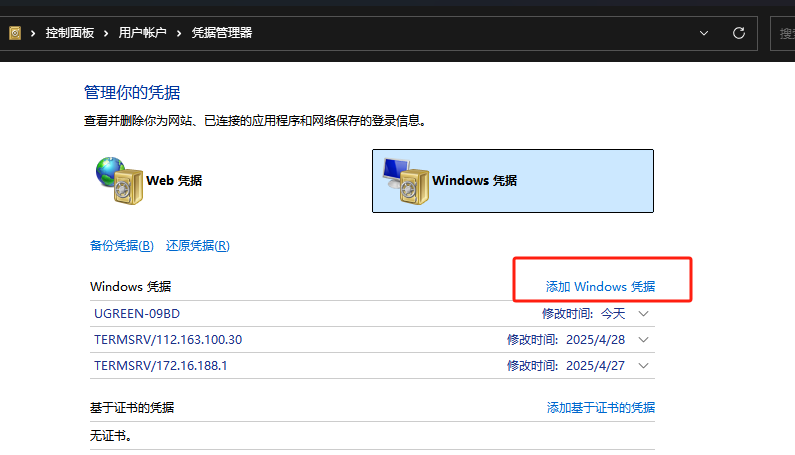








 本文详细介绍了如何在Windows系统中设置局域网共享文件夹,包括新建用户、指定用户访问、共享文件设置及删除旧访问会话等步骤。此外,还介绍了计算文件MD5码、命令运行时间测量、远程桌面登录问题解决、搭建FTP服务器的方法,以及命令行环境变量管理和脚本静默输出设置等实用技巧。
本文详细介绍了如何在Windows系统中设置局域网共享文件夹,包括新建用户、指定用户访问、共享文件设置及删除旧访问会话等步骤。此外,还介绍了计算文件MD5码、命令运行时间测量、远程桌面登录问题解决、搭建FTP服务器的方法,以及命令行环境变量管理和脚本静默输出设置等实用技巧。
















 7187
7187

 被折叠的 条评论
为什么被折叠?
被折叠的 条评论
为什么被折叠?








